كيفية الدردشة مع الصورة؟ (خطوة بخطوة)
يتيح لك UPDF AI Online Assistant الدردشة مع الصور بكل سهولة. تُمكّنك هذه الأداة عبر الإنترنت من استخراج النص من الصور، وإنشاء محتوى اعتمادًا على الصورة، والتعرّف على تفاصيلها، وحل الأسئلة المتعلقة بها، وترجمة النص الموجود داخل الصورة، وغير ذلك الكثير—تمامًا كما لو كنت تستخدم روبوت دردشة.
ولا داعي للقلق بشأن التكلفة—فأول 100 طلب مجانية، كما أن النسخة المدفوعة بسعر مناسب.
ومع الاشتراك، يمكنك أيضًا تنزيل تطبيق UPDF لسطح المكتب والهواتف المحمولة، والذي يتيح لك الدردشة مع ملفات PDF، مما يعزز كفاءة عملك بشكل كبير. يمكنك تجربة هذه الأداة عبر الإنترنت الآن من خلال هذا الرابط.
Windows • macOS • iOS • Android آمن بنسبة 100%
الجزء 1. كيفية استخراج النص من الصور عبر الدردشة بالذكاء الاصطناعي
في بعض الأحيان قد تلتقط صورة لإيصال، أو مقتطف من كتاب، أو لقطة شاشة تحتوي على رسالة مهمة، ثم تحتاج إلى استخدام برنامج خاص مزوّد بخاصية التعرّف الضوئي على الحروف (OCR) لاستخراج النص من الصورة. لكن الآن، يمكنك استخراج النص من أي ملف صورة بسهولة باستخدام UPDF AI Online Assistant.
للقيام بذلك، اتبع الخطوات البسيطة التالية:
عبر الويب:
بعد الدخول إلى الواجهة الرئيسية لـ UPDF AI، انتقل إلى واجهة Chat Bot من اللوحة الجانبية اليسرى. ثم انقر على أيقونة Image داخل مربع النص لإضافة صورة تحتوي على نص. بعد ذلك، اكتب Prompt تطلب فيه من مساعد الذكاء الاصطناعي استخراج النص من الصورة، وسيقوم بالأمر فورًا.
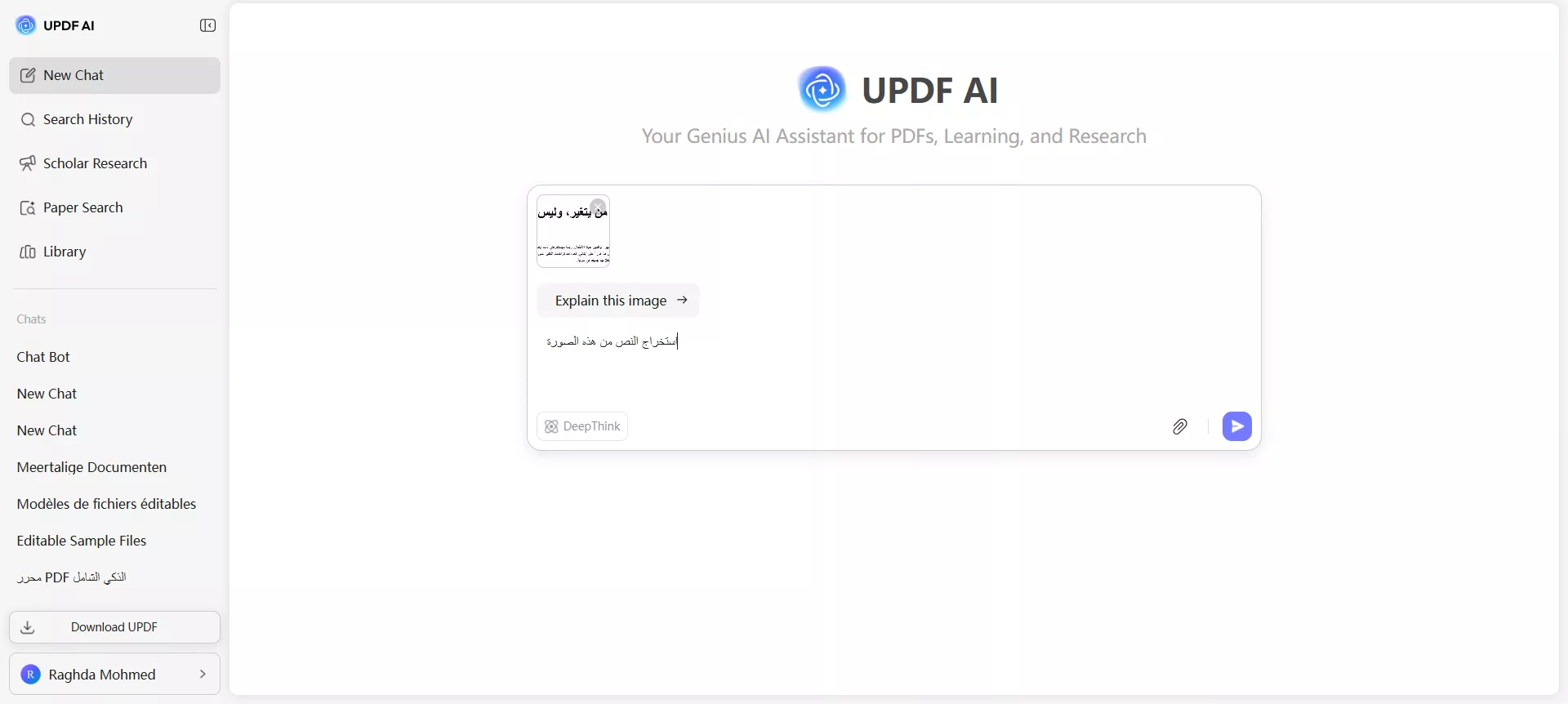
يمكنك أيضًا استخراج النص المكتوب بخط اليد عن طريق تحميل الصور إلى UPDF AI. سواء كنت تستخدم الإصدار عبر الإنترنت أو تطبيق سطح المكتب، ما عليك سوى تحميل الصورة وطلب من الذكاء الاصطناعي استخراج النص.
للويب: بعد الدخول إلى واجهة UPDF AI، انتقل إلى شاشة Chat Bot واضغط على أيقونة الصورة لتحميل صورة تحتوي على نص مكتوب بخط اليد. بعد ذلك، اكتب مطالبة تطلب فيها من الذكاء الاصطناعي استخراج النص المكتوب بخط اليد، ثم اضغط على أيقونة الإرسال للحصول على النتائج.
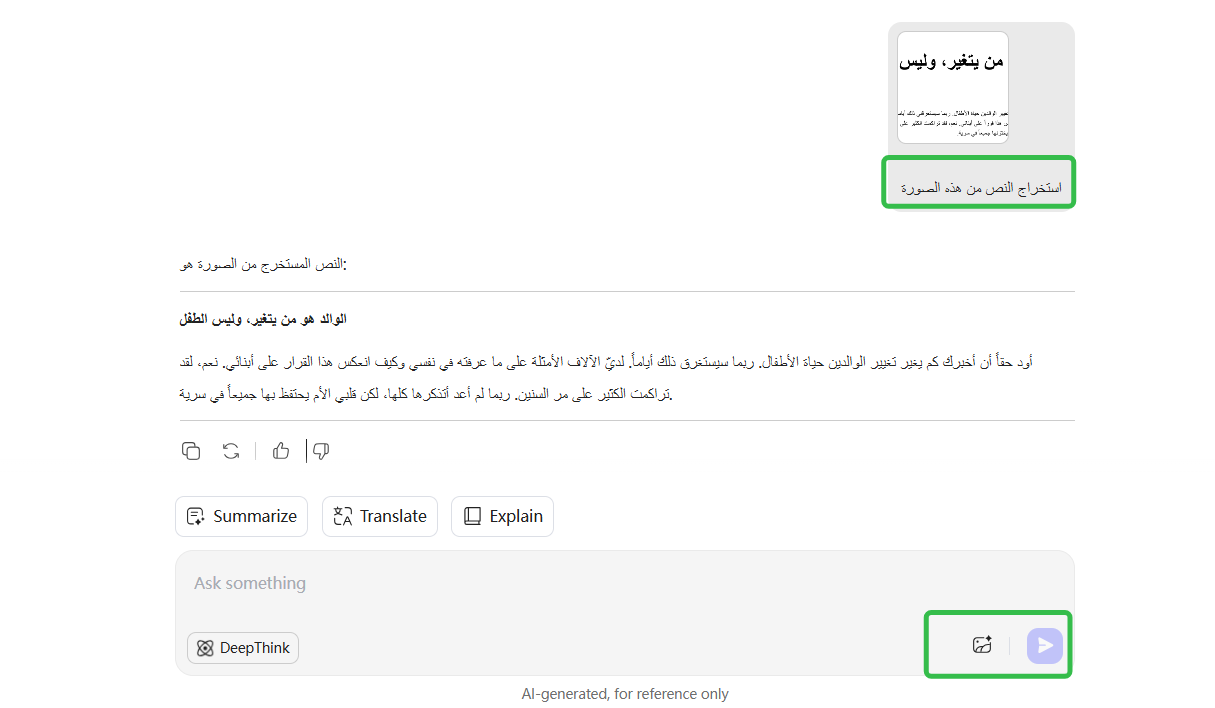
لأجهزة سطح المكتب: بعد استيراد ملف PDF، انتقل إلى نافذة UPDF AI من الزاوية العلوية اليمنى من الشاشة. بعد ذلك، اضغط على زر Get Started للحصول على ملخص فوري، ثم انقر على أيقونة الصورة لرفع الصورة التي تحتوي على نص مكتوب بخط اليد. الآن، أدخل مطالبة تطلب فيها استخراج النص المكتوب بخط اليد، واضغط على أيقونة الإرسال للحصول على نص قابل للنسخ.
(ملاحظة: يمكنك فتح أي ملف PDF، وكل ما عليك فعله هو الوصول إلى ميزة الدردشة في UPDF AI.)
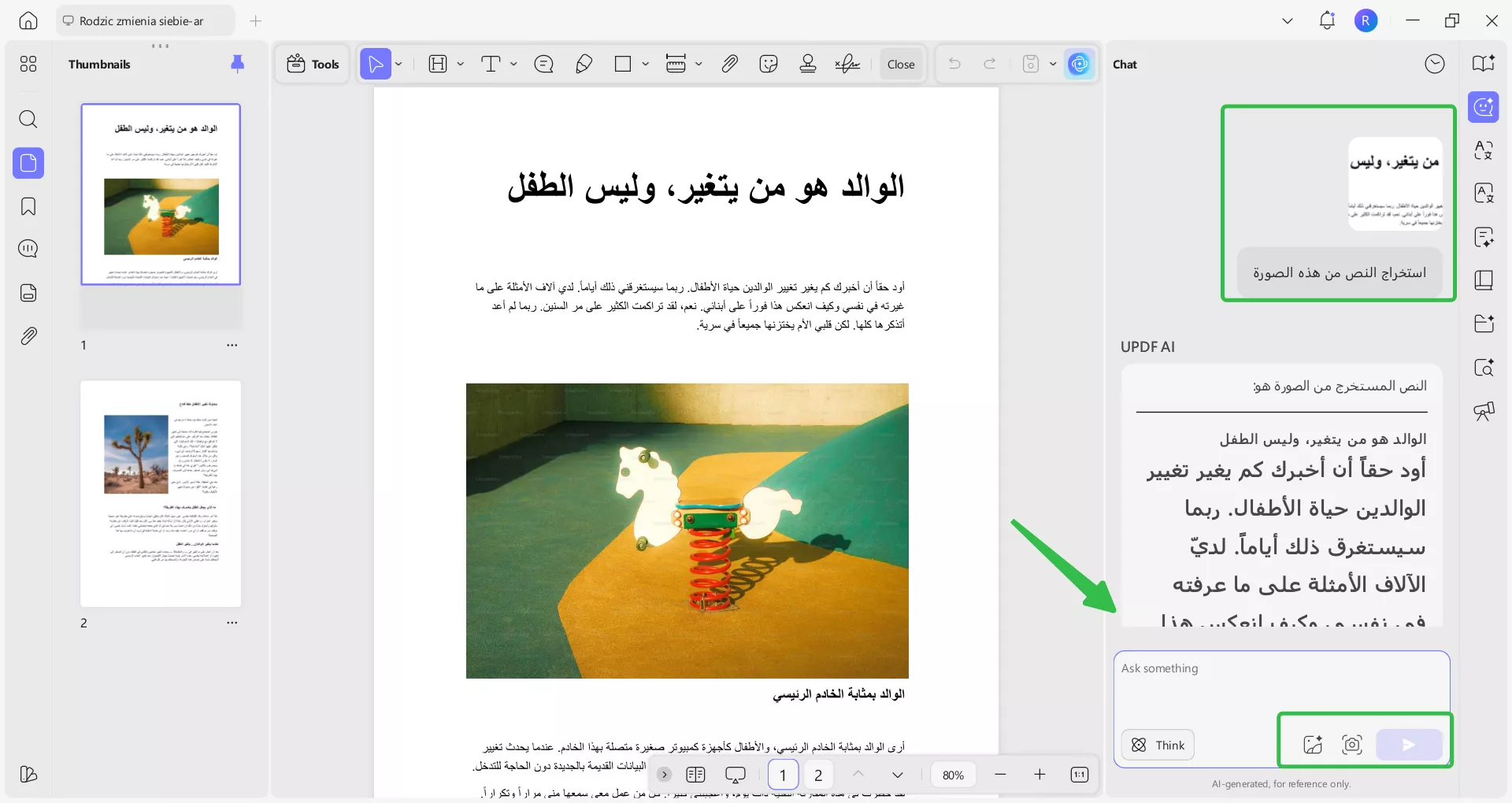
الجزء 2. كيفية إنشاء المحتوى من خلال الدردشة مع الصورة
إذا كنت تفتقر إلى أفكار المحتوى، يمكنك استخدام مساعد UPDF AI عبر الإنترنت لإنشاء المحتوى بناءً على الصورة. يمكنك حتى تحديد عدد الأفكار التي يجب أن ينشئها مساعد UPDF AI عبر الإنترنت لتختار من بينها. اتبع هذه الخطوات البسيطة لإنشاء المحتوى باستخدام هذا التطبيق عبر الإنترنت.
التعليمات: لإنشاء محتوى باستخدام صورة عبر UPDF AI، ابدأ ببساطة برفع صورة من خلال أيقونة "الصورة". أضف موجهًا نصيًا ودع المساعد الذكي يولد الرد. يمكنك بعد ذلك "نسخ" الرد إذا أعجبك، أو طلب "إعادة الإنشاء" إذا لم يكن الرد مرضيًا. كحل أسرع، يمكنك أيضًا لصق الصورة مباشرة داخل مربع الدردشة دون الحاجة إلى رفعها يدويًا، ليقوم UPDF AI بمعالجتها فورًا.
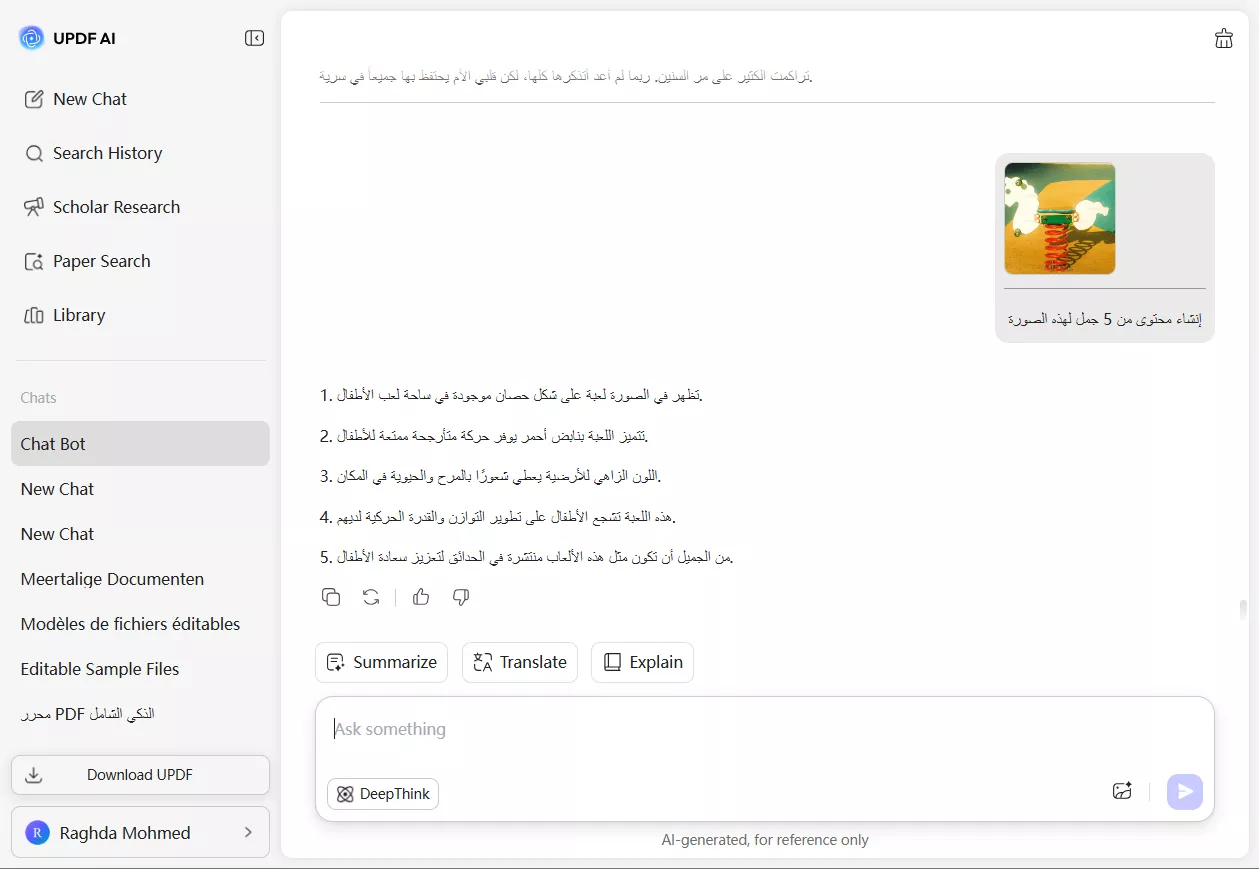
لأجهزة الكمبيوتر: ضمن ميزة Chat(الدردشة)، قم برفع أي صورة ثم أدخل الموجه المناسب. على سبيل المثال، يمكنك كتابة: "اكتب وصفًا لمنتج بناءً على هذه الصورة". سيقوم UPDF بإنشاء المحتوى لك. إذا أعجبك الناتج، يمكنك النقر على Copy(نسخ). وإذا لم يكن مناسبًا، يمكنك الضغط على Regenerate(إعادة الإنشاء للحصول) على نتيجة أخرى.
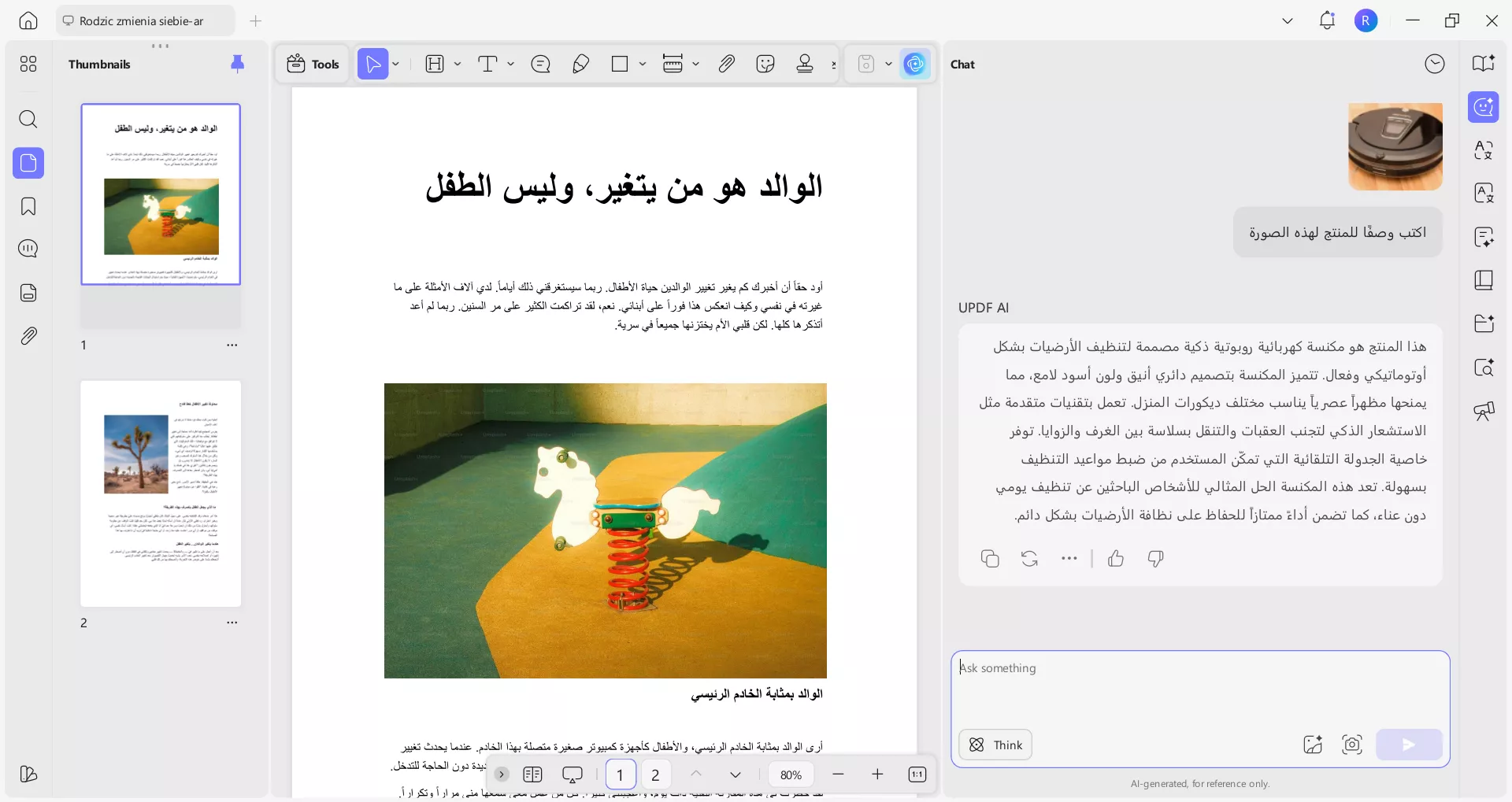
الجزء 3. كيفية التحديد والاقتراح من خلال الدردشة مع الصورة
قد تمتلك صورة ترغب في التعرف عليها. يمكنك استخدام مساعد UPDF AI عبر الإنترنت للتعرف على الصورة وأيضًا طلب اقتراحات حول كيفية التقاط صورة مماثلة لها. للقيام بأي من هذه الأمور، اتبع هذه الخطوات.
للويب: للتفاعل مع مساعد UPDF AI والتعرّف على صورة والدردشة حولها، يجب الدخول إلى قسم New Chat(محادثة جديدة). بعد ذلك، اضغط على أيقونة Image(الصورة) لاستيراد الصورة، ثم اكتب الموجّه لإخبار الذكاء الاصطناعي بالتعرّف على الشخص أو الشيء الموجود في الصورة. يمكنك متابعة الحوار لاحقًا بناءً على الردود وما يثير فضولك.
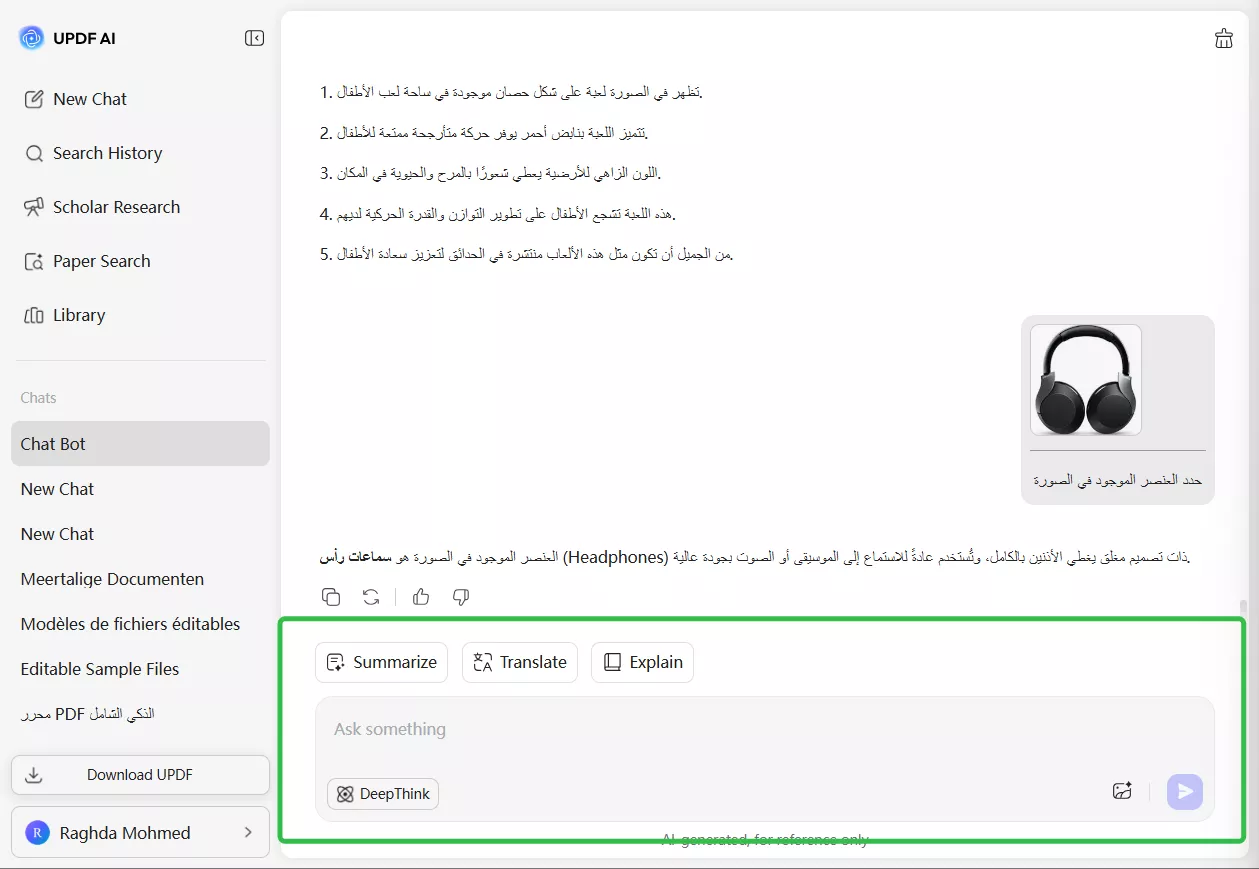
لأجهزة سطح المكتب: انتقل إلى ميزة Chat(الدردشة) ضمن AI. قم برفع الصورة بالنقر على أيقونة Image(الصورة) في مربع الموجّه. أدخل أي أمر وتحدّث مع UPDF AI حول الصورة. على سبيل المثال: كيف يمكنني إعداد هذا؟
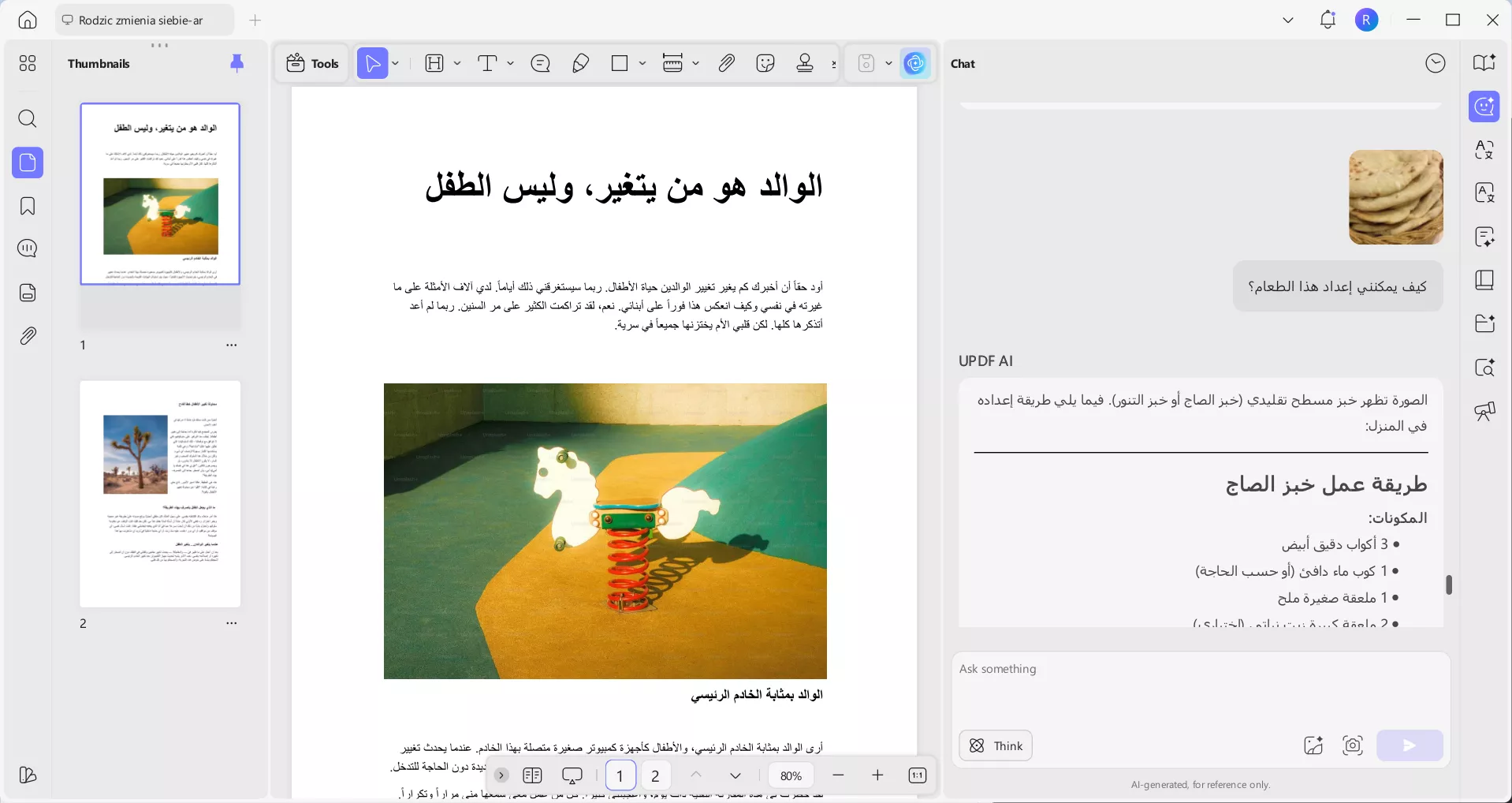
الجزء 4. كيفية الدراسة من خلال الدردشة مع الصورة
يمكن لمساعد UPDF AI عبر الإنترنت مساعدتك في دراستك. على سبيل المثال، إذا كان لديك مسألة رياضية تريد حلّها، فأنت لا تحتاج فقط إلى الإجابة، بل تريد أيضًا فهم الطريقة. لن يقدّم لك UPDF AI Online Assistant الحل النهائي فقط، بل سيشرح لك خطوات الحل بالتفصيل. اتبع الخطوات التالية للقيام بذلك:
للويب: لا يتيح لك UPDF AI الدردشة فقط، بل يمكنك أيضًا التعلّم من خلال المحادثة. انقر على أيقونة Image(الصورة) وقم برفع صورة للمسألة الرياضية، ثم اكتب موجهًا تطلب فيه من أداة الذكاء الاصطناعي تقديم الشرح والخطوات أيضًا. بعد ذلك، يمكنك نسخ النتيجة أو إعادة إنشائها حسب رضاك عن الإجابة التي تم توليدها.
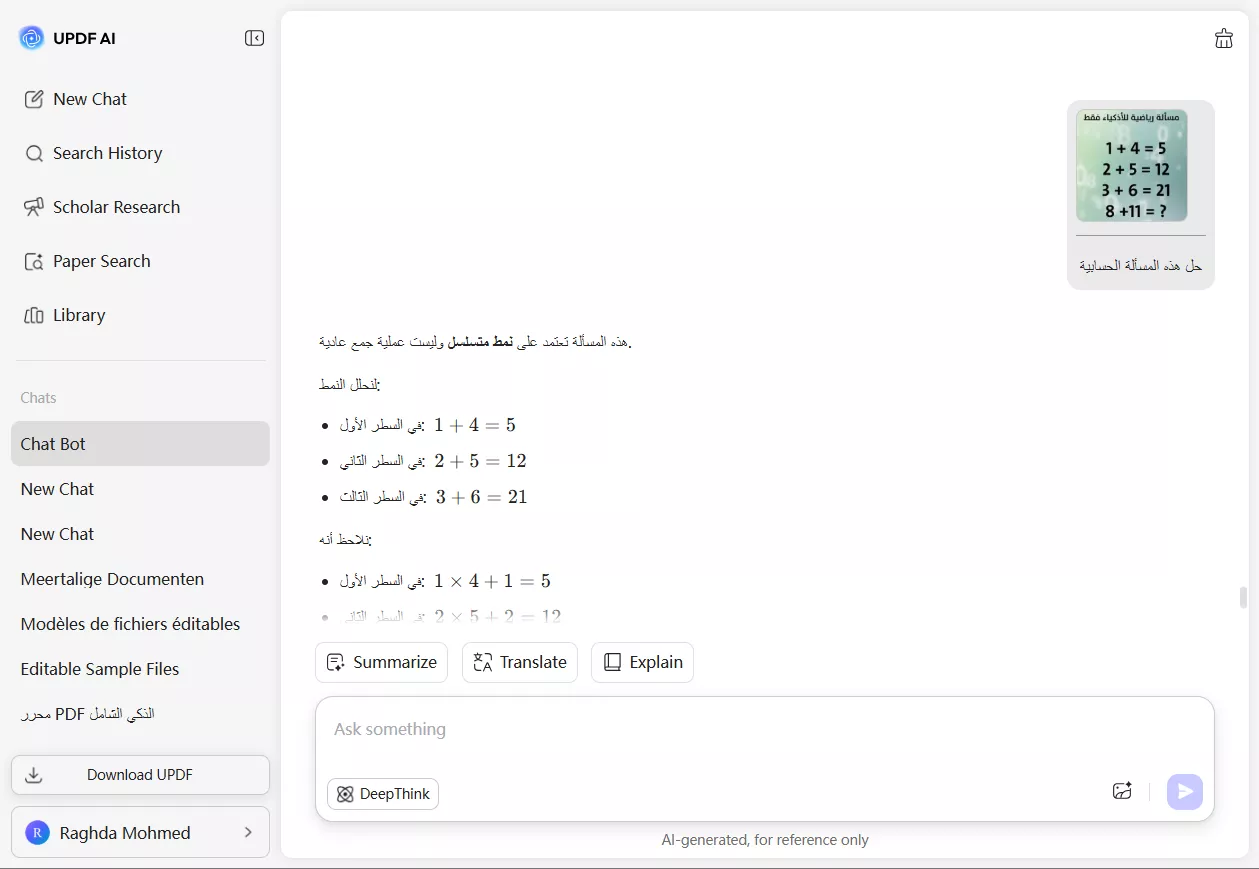
لأجهزة سطح المكتب: قم برفع صورة المسألة الرياضية بنفس الطريقة الموضحة في الخطوات السابقة. بعد ذلك، أدخل أمرًا واطلب من UPDF حلّها، مثل: حل هذه المسألة الرياضية.
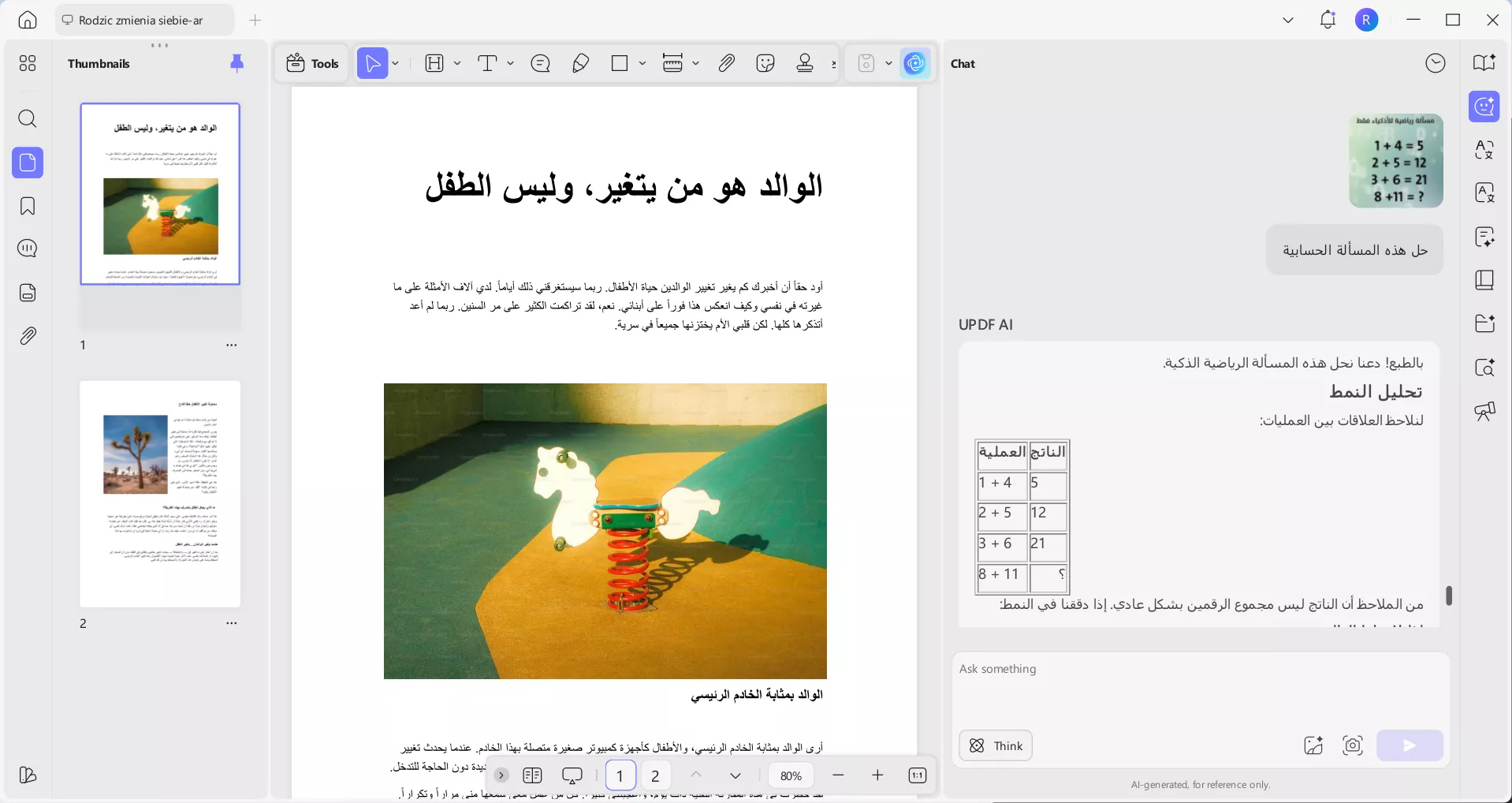
الجزء 5. كيفية ترجمة الصورة إلى اللغة المرغوبة عن طريق الدردشة مع الصورة
إذا كنت ترغب في ترجمة النص الموجود داخل ملف صورة، فإن مساعد UPDF AI Online يمكنه مساعدتك بكل تأكيد. سواء كان وصف منتج بلغة أجنبية، أو عناصر قائمة طعام، أو مجموعة تعليمات مكتوبة بلغة لا تعرفها، ما عليك سوى اتباع الخطوات التالية لترجمة النص.
للويب: بعد الدخول إلى شاشة “Chat Bot”، قم برفع الصورة داخل مربع النص، ثم أدخل موجهًا يطلب من الأداة ترجمة المحتوى الموجود في الصورة. بعد إنشاء الترجمة، يمكنك بسهولة نسخ النتائج إلى الحافظة لاستخدامها لاحقًا.
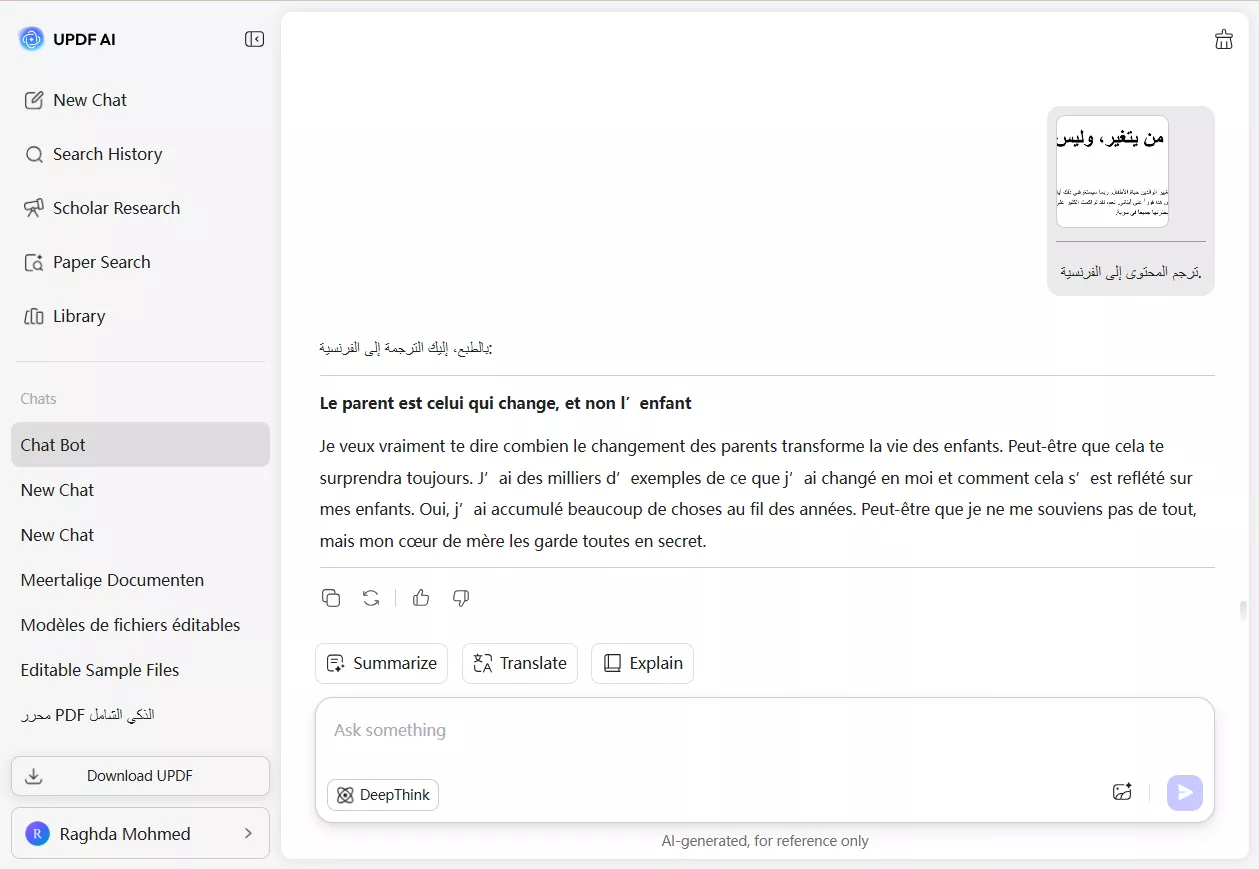
لأجهزة الكمبيوتر: قم برفع أي صورة تحتوي على نص، ثم اطلب من UPDF AI ترجمة النص إلى أي لغة تريدها. على سبيل المثال: ترجم نص الصورة إلى اللغة الصينية.
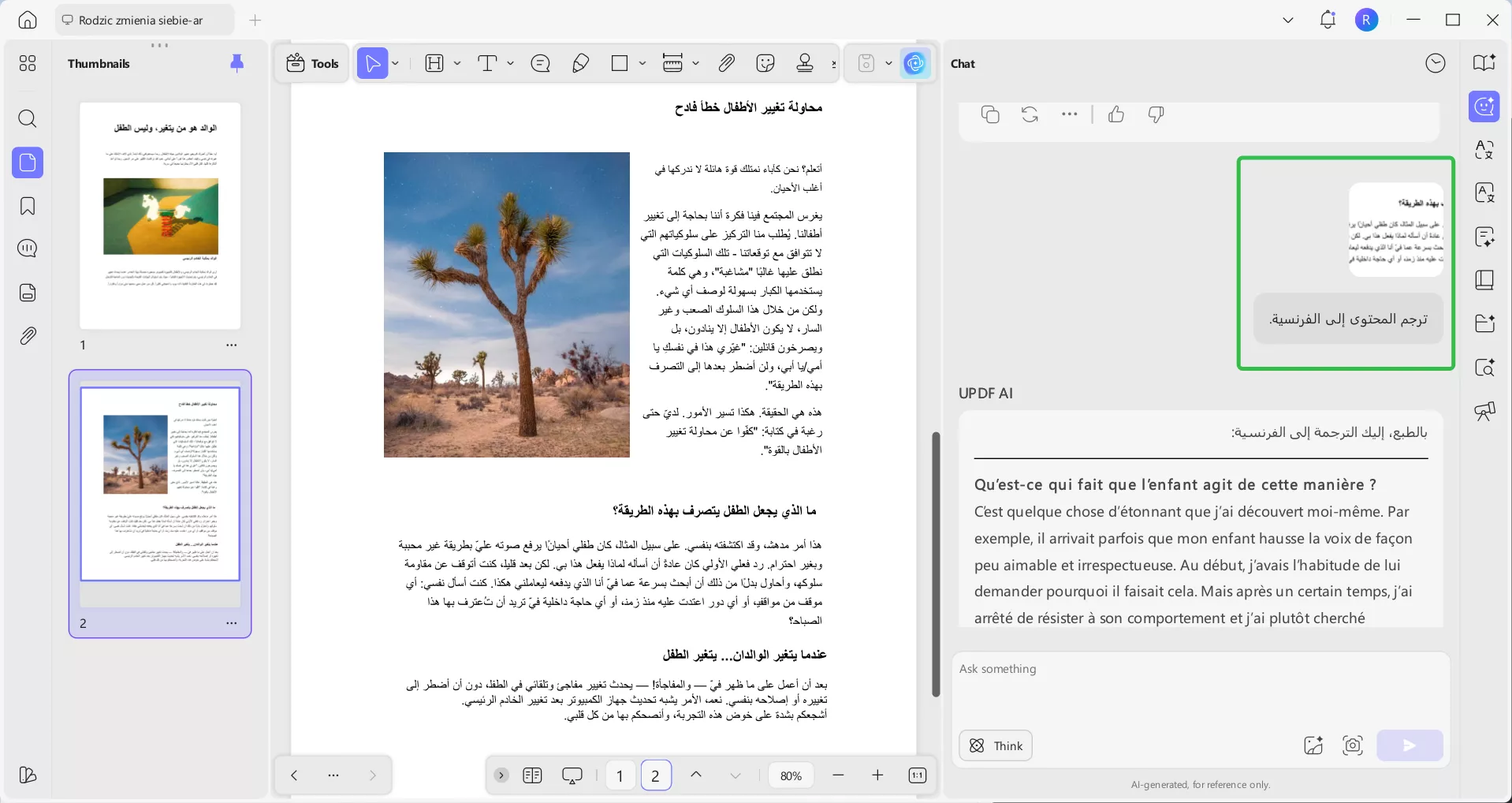
الجزء 6. كيفية شرح المخططات من خلال الدردشة مع الصور؟
يتيح UPDF AI الآن شرح المخططات على كلٍ من أجهزة الكمبيوتر والمنصات عبر الإنترنت. يمكن للمستخدمين رفع ملفات PDF التي تحتوي على مخططات أو رسوم بيانية أو رسومات توضيحية، حيث يقوم الذكاء الاصطناعي بتحليل بنيتها وبياناتها ومعناها. باستخدام هذه الميزة، يمكن للطلاب والباحثين الحصول على شروحات للمخططات العلمية المعقدة، كما يمكن للمسوقين استخدامها لشرح المخططات التحليلية والمالية.
للويب: بعد الدخول إلى شاشة Chat Bot، اضغط على أيقونة الصورة لرفع المخطط إلى UPDF AI. بعد ذلك، اكتب موجهًا تطلب فيه من الذكاء الاصطناعي شرح محتوى المخطط. بعد الضغط على زر الإرسال، سيقوم UPDF AI بإنشاء شرح مفصل للصورة. وإذا لم يعجبك الشرح، يمكنك إعادة إنشاء النص مرة أخرى.
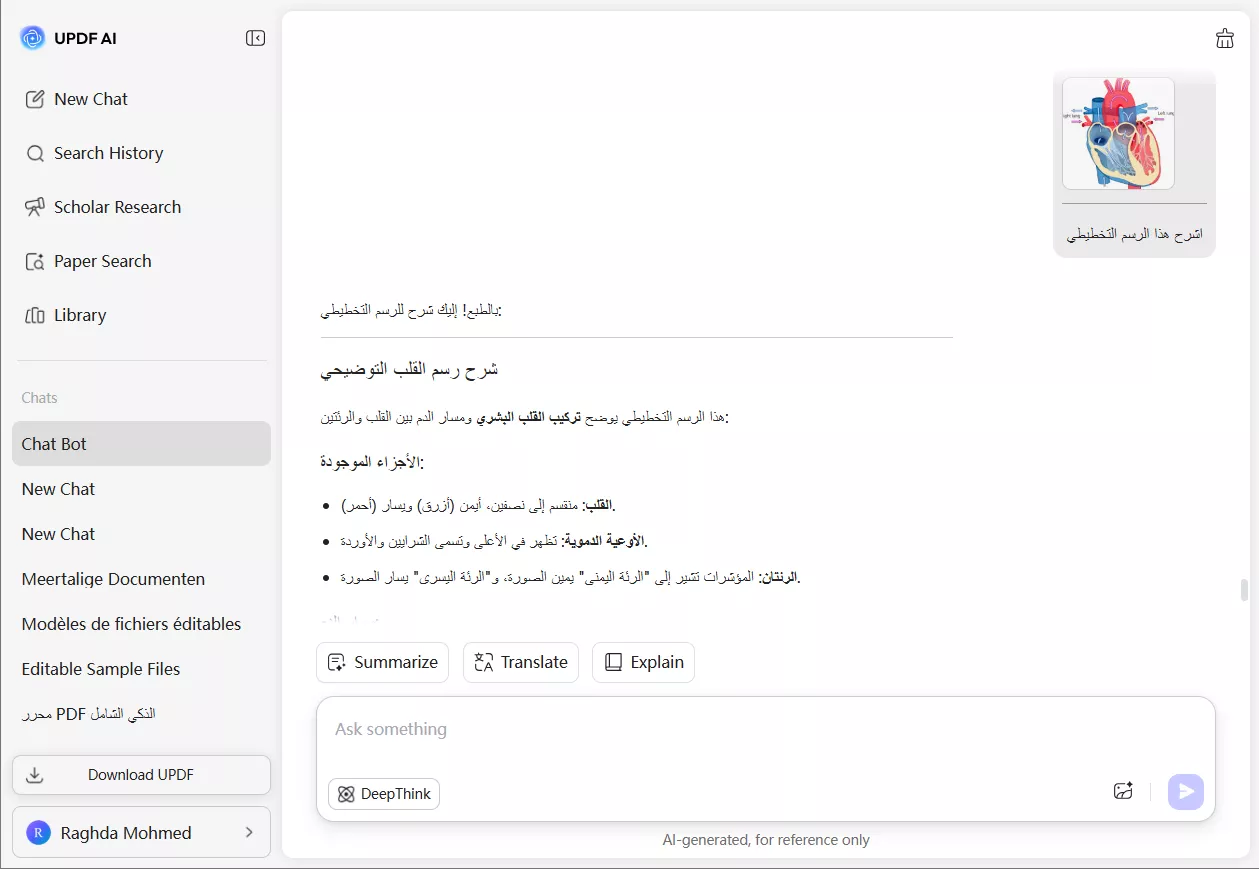
لنسخة سطح المكتب: بعد تحميل ملف PDF على الواجهة، افتح لوحة UPDF AI من الزاوية العلوية اليمنى للشاشة. بعد ذلك، انقر على زر Get Started للحصول على ملخص فوري، ثم اختر أيقونة الصورة لرفع المخطط إلى الأداة. الآن، أدخل الموجه لطلب شرح محتوى المخطط واضغط على أيقونة الإرسال للحصول على ناتج قابل للنسخ.
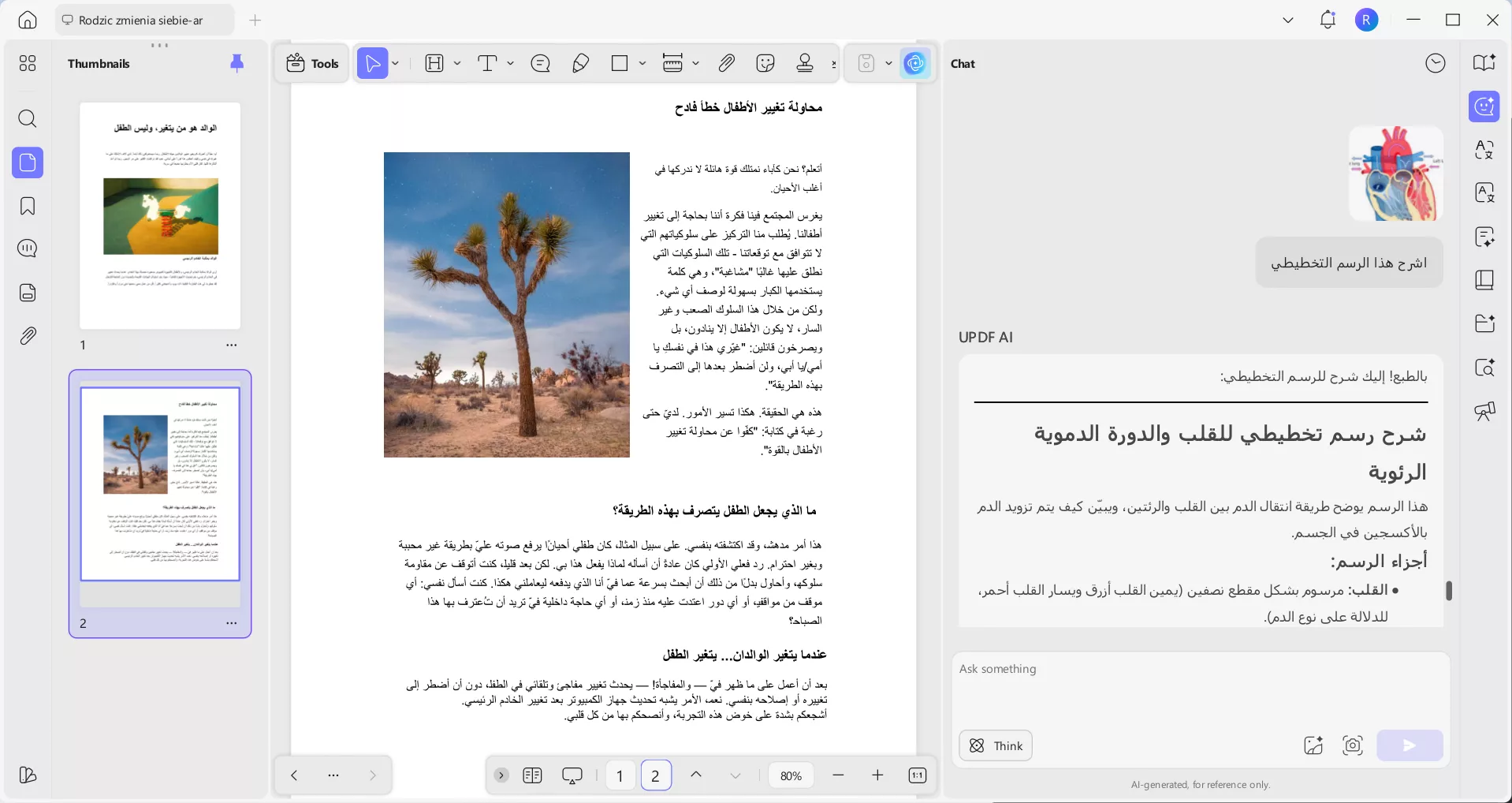
الكلمات الأخيرة
حتى قبل بضع سنوات، كان مجرد التفكير في الدردشة مع صورة يُعد أمرًا مبالغًا فيه. أما الآن، ومع مساعد UPDF AI عبر الإنترنت، يمكنك بالفعل الدردشة مع الصور. قم بزيارة UPDF AI الآن واستمتع بجميع الميزاته الرائعة واكتشف ما يمكنك إنجازه والاستفادة منه.
 UPDF
UPDF
 UPDF لـWindows
UPDF لـWindows UPDF لـMac
UPDF لـMac UPDF لـiPhone/iPad
UPDF لـiPhone/iPad UPDF لـAndroid
UPDF لـAndroid  UPDF AI عبر الإنترنت
UPDF AI عبر الإنترنت UPDF Sign
UPDF Sign تحرير PDF
تحرير PDF تعليق على PDF
تعليق على PDF إنشاء PDF
إنشاء PDF نموذج PDF
نموذج PDF تحرير الروابط
تحرير الروابط تحويل PDF
تحويل PDF OCR
OCR PDF إلى Word
PDF إلى Word PDF إلى صورة
PDF إلى صورة PDF إلى Excel
PDF إلى Excel تنظيم PDF
تنظيم PDF دمج PDF
دمج PDF تقسيم PDF
تقسيم PDF قص PDF
قص PDF تدوير PDF
تدوير PDF حماية PDF
حماية PDF توقيع PDF
توقيع PDF تنقيح PDF
تنقيح PDF تطهير PDF
تطهير PDF إزالة الأمان
إزالة الأمان قراءة PDF
قراءة PDF UPDF Cloud
UPDF Cloud ضغط PDF
ضغط PDF طباعة PDF
طباعة PDF معالجة الدُفعات
معالجة الدُفعات حول UPDF AI
حول UPDF AI حلول UPDF AI
حلول UPDF AI دليل مستخدم AI
دليل مستخدم AI الأسئلة الشائعة حول UPDF AI
الأسئلة الشائعة حول UPDF AI تلخيص PDF
تلخيص PDF ترجمة PDF
ترجمة PDF الدردشة مع PDF
الدردشة مع PDF الدردشة مع الصورة
الدردشة مع الصورة تحويل PDF إلى خريطة ذهنية
تحويل PDF إلى خريطة ذهنية الدردشة مع AI
الدردشة مع AI شرح PDF
شرح PDF البحوث العلمية
البحوث العلمية البحث عن ورقة
البحث عن ورقة AI المدقق اللغوي
AI المدقق اللغوي كاتب AI
كاتب AI مساعد الواجبات AI
مساعد الواجبات AI مولد اختبارات AI
مولد اختبارات AI حلول الرياضيات AI
حلول الرياضيات AI PDF إلى Word
PDF إلى Word PDF إلى Excel
PDF إلى Excel PDF إلى PowerPoint
PDF إلى PowerPoint دليل المستخدم
دليل المستخدم حيل UPDF
حيل UPDF الأسئلة الشائعة
الأسئلة الشائعة مراجعات UPDF
مراجعات UPDF مركز التنزيل
مركز التنزيل مدونة
مدونة غرفة الأخبار
غرفة الأخبار المواصفات التقنية
المواصفات التقنية التحديثات
التحديثات UPDF مقابل Adobe Acrobat
UPDF مقابل Adobe Acrobat UPDF مقابل Foxit
UPDF مقابل Foxit UPDF مقابل PDF Expert
UPDF مقابل PDF Expert